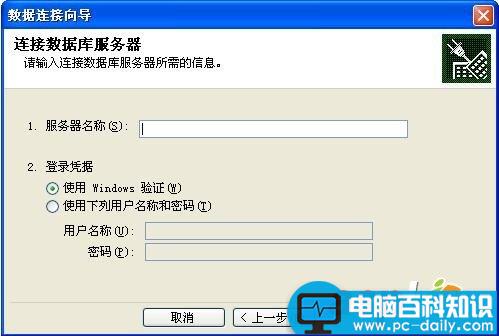Word共享Access数据最简单的方法是复制、粘贴,你只需打开Access数据库中的表,就可以像复制Excel数据那样复制Access数据然后粘贴到Word中。另外,Word还可以使用插入记录的方法共享Access、SQL数据。
1、插入全部记录
右键单击Word工具栏,选择“数据库”命令,打开“数据库”工具栏,单击“插入数据库”按钮,在打开的“数据库”对话框中单击“获取数据”按钮,在打开的对话框中双击Access数据库。

如果需要把数据库中的部分或全部数据插入Word,可单击“数据库”对话框中的“获取数据”,再选择一个数据源,单击“数据库”对话框中的“插入数据”,在打开的对话框中选择“全部”或“从”选项,单击“确定”按钮就可以把记录数据插入文档。


2、插入符合条件的记录
如果我们需要将数据库中符合某些条件的记录插入文档,就要使用“查询选项”进行必要的筛选,打开“数据库”对话框,单击“查询选项”按钮,以打开相应对话框。

在对话框中,输入域、比较条件和比较对象。
使用上面的介绍也可以把Excel工作表中的记录插入Word中。
3、SQL数据连接
通常情况下,我们都是使用Acces数据库。如果Word需要共享SQL Server 2000以及其他数据库中的数据,就需要使用“数据连接向导”。这里只能简单介绍一下。
在Word“数据库”工具栏中单击“插入数据库”按钮,在打开的“数据库”对话框,单击“获取数据”,在打开对话框中,单击“新建源”按钮打开“数据连接向导”。
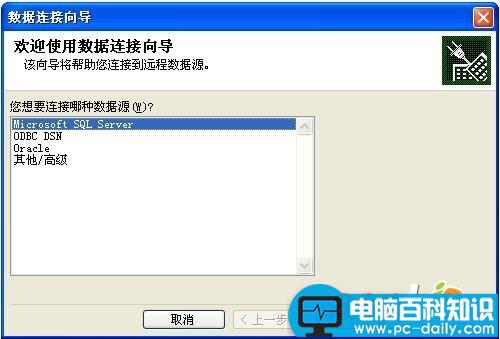
选择“Microsoft SQL Server”选项,单击“下一步”按钮打开对话框。输入服务器的名称,登录凭据,再单击“下一步”,选中要插入数据的表,单击“下一步”按钮继续,在打开对话框中列出即将建立的数据连接文件的名称,单击“完成”按钮。